
Оглавление:
- Автор John Day [email protected].
- Public 2024-01-30 11:49.
- Последнее изменение 2025-01-23 15:04.

Хорошо, у меня было несколько базовых устройств Sonoff первого поколения, и я не хочу использовать их с 220 В, поскольку они еще не были действительно безопасными в той версии. Некоторое время они валялись, ожидая, что с ними что-то сделать.
Итак, я наткнулся на проект martin-ger на GitHub (https://github.com/martin-ger/esp_wifi_repeater) и взломал Sonoff.
Сначала я адаптировал Sonoff для работы от 5 В постоянного тока и отключил остальную цепь.
Запасы
Sonoff Basic R1
Источник питания 5 В постоянного тока
Шаг 1: Sonoff на 5 В постоянного тока



Так что это довольно просто.
На первом изображении вы увидите, что Sonoff использует регулятор AMS1117 для перехода с 5 В на 3,3 В. Контакты регулятора расположены слева направо: IN (GND), OUT, IN (+). Припаяв небольшой провод к входу (GND) и входу (+), вы можете подключить источник питания 5 В постоянного тока для питания остальной части платы. Поскольку это может быть немного неудобно, я использовал 2 другие точки подключения. Пустая точка пайки справа от AMS117 (квадратный маркер на печатной плате) - это GND. Слева есть соединение +. Взгляните на картинку крупным планом.
Хорошо, как только это будет сделано, вы уже можете протестировать, прежде чем вносить другие изменения.
Шаг 2: Установка новой прошивки


На Github https://github.com/martin-ger/esp_wifi_repeater в папке firmware вы увидите файлы.bin:
- 0x00000.bin
- 0x02000.bin
Вам нужно скачать их.
Затем вы переходите на сайт ESP Expressif и загружаете инструмент загрузки ESP (только для ПК):
www.espressif.com/en/support/download/othe…
Запустите его, и вы сначала получите окно выбора - выберите РАЗРАБОТЧИК, а затем ESP8266. Экран должен выглядеть как на скриншоте выше.
Затем нажмите справа «…», чтобы просмотреть и сначала выбрать файл 0x00000. Добавьте адрес памяти в поле рядом с ним: 0x00000.
Сделайте то же самое для второго файла и установите адрес в памяти: 0x02000.
Как только это будет сделано, возьмите свой любимый USB-TTL и подключите Sonoff (убедитесь, что у вас нет другого источника питания, подключенного к плате Sonoff). Также дважды проверьте, что USB-TTL установлен на 3,3 В!
Нажмите кнопку на Sonoff, вставляя USB-TTL в компьютер, чтобы активировать режим вспышки.
Выберите COM-порт в инструменте загрузки ESP и установите скорость 1152000. Нажмите ПУСК.
Это займет всего 3-4 секунды. Иногда моя плата не переходила в режим вспышки должным образом - просто вытащите USB-TTL, нажмите кнопку и снова вставьте.
Хорошо - с этим у нас есть новая прошивка на Sonoff ESP8266.
Отключите USB-TTL и подключите источник питания 5 В постоянного тока к Sonoff.
Шаг 3. Настройте свой Wi-Fi
Мы собираемся использовать Telnet для настройки устройства. Я использую Putty.
После подключения питания к Sonoff вы должны увидеть новый SSID Wi-Fi: MyAP.
Подключитесь к нему со своего компьютера - изначально пароля нет.
После подключения откройте Putty и установите его: 192.168.4.1 PORT 7777
Когда соединение будет установлено, вы увидите: CMD>
Используя основные команды, вы собираетесь настроить устройство Wi-Fi. Жирным шрифтом выделена команда - курсив после нее - ваша настройка. Первая у меня команда всегда дает «Неверная команда» - так что просто повторите ее.
CMD>
установить ssid your_home_router's_SSID
установить пароль your_home_router's_password
установить ap_ssid the_ESP's_new_ssid
установить ap_password ESP's_password
show // (для проверки параметров)
set status_led 13 // (на плате горит светодиод GPIO 13)
сохранить // (!!! не забудьте)
сброс // (= перезагрузка)
Хорошо, теперь у вас есть базовая подсеть, которую вы можете использовать для подключения устройств IoT, отделенных от вашего основного Wi-Fi.
Или вы можете использовать это для гостей, няни, детей, имеющих доступ к Интернету с таймером,….
Далее - Добавить MQTT, реле с сухими контактами и очистку.
Шаг 4: Очистка, улучшение с помощью MQTT и сухих контактов реле


ОЧИСТКА
Сначала я очистил плату и подготовил ее для работы с сухими контактами реле.
Это означает:
- подключение 5 В постоянного тока к зеленой клемме
- вырезать старые маршруты на печатной плате (отрезать верхнюю и нижнюю часть платы), чтобы терминал был фактически изолирован и подключается непосредственно к 2 точкам, которые мы припаяли ранее на печатной плате. Сверху вы можете вырезать его там, где есть красные линии - вы увидите, что я сначала обрезал их немного дальше. Я использую нож Стэнли, а затем очень острый скребок. Вместо этого, как правило, можно очистить медь от печатной платы небольшой плоской отверткой.
- отрежьте печатную плату возле реле (припаяйте дорожку) и установите мост, как вы видите на картинке. В основном, 2 левых соединения реле по-прежнему питаются от 3,3 В. Правые 2 контакта теперь образуют замкнутый контур с зеленой клеммой в верхней части платы. Таким образом создается основной сухой контакт.
MQTT
Как только это будет сделано, я подключаю источник постоянного тока 5 В к зеленой клемме, чтобы на плату включилось питание. Вы должны увидеть, как зеленый светодиод мигает, когда Wi-Fi работает.
Для MQTT я использую настройку node-red на Raspberry Pi 3A + с Aedes MQTT. Сообщите мне, если кто-нибудь заинтересован в расширении этой инструкции о том, как это настроить. Но он также будет работать с любым другим брокером MQTT.
Подключите Putty к Sonoff. Вы можете использовать внутренний (192.168.4.1) или внешний IP-адрес (IP-адрес, полученный от вашего маршрутизатора Wi-Fi).
CMD>
set mqtt_host IP_from_your_MQTT_server // (остальное я оставил по умолчанию - хотя MQTT должен быть в основной сети - так что на вашем основном Wi-Fi внутри или в общедоступном Интернете)
gpio 12 mode out // (реле на GPIO 12)
спасти
сброс настроек
Обязательно сохраните и сбросьте. Настройки MQTT меняются только при перезагрузке.
Как только это будет сделано, вы можете использовать клиентский инструмент MQTT для проверки сообщений. Я использую MQTT Explorer.
Шаг 5: Протестируйте MQTT


Через 15 секунд вы должны увидеть, как ESP отправляет сообщения.
Для проверки реле вы публикуете сообщение:
тема: / WiFi / ESPRouter_xxxxxx / command // (xxxxxx - это шестнадцатеричное значение вашего устройства)
message: gpio 12 установить высокий уровень на 4 // (установить gpio 12, реле, на высокий уровень на 4 секунды)
Вы должны услышать щелчок реле, и ESP отправит отзыв о команде в тему («ответ»).
Теперь вы можете использовать telnet или MQTT для настройки и изменения параметров. Любая действующая команда может быть опубликована с помощью MQTT.
Вот и все. Теперь у вас должен быть низковольтный Sonoff, частный Wi-Fi SSID с MQTT и сухое реле, которым можно управлять.
Позвольте мне сейчас в комментариях, если вы нашли это полезным, какие-либо ошибки, которые я сделал, ошибки, которые вы нашли, или улучшения!
Спасибо.
Шаг 6: Улучшения…?
А вот ассортимент так себе.
У меня есть мини-антенна 2,4 ГГц от старого роутера.
Я собираюсь установить это на Sonoff и посмотреть, улучшит ли это немного диапазон.
Доступ к AP / ST - заблокировать доступ к веб-странице
по умолчанию веб-страница «открыта». Поэтому в идеале, когда все работает нормально, откройте Putty, отправьте команду «заблокировать» и сохраните ее. По умолчанию он будет использовать ваш пароль ST для защиты веб-страницы.
Рекомендуемые:
Устройство плавного пуска (ограничитель пускового тока) для нагрузок переменного и постоянного тока: 10 шагов

Устройство плавного пуска (ограничитель пускового тока) для нагрузок переменного и постоянного тока: пусковой ток / выброс при включении - это максимальный мгновенный входной ток, потребляемый электрическим устройством при первом включении. Пусковой ток намного выше, чем установившийся ток нагрузки, и это источник многих проблем, таких как предохранитель bl
Преобразование 35 В постоянного тока в 9 В постоянного тока с помощью регулятора напряжения 7809: 7 шагов

Преобразование 35 В постоянного тока в 9 В постоянного тока с помощью регулятора напряжения 7809: Привет друг, сегодня я собираюсь сделать схему контроллера напряжения. С помощью этой схемы мы можем преобразовать до 35 В постоянного тока в постоянное 9 В постоянного тока. В этой схеме мы будем использовать только напряжение 7809. регулятор. Приступим
Преобразование 12 В постоянного тока в 5 В постоянного тока: 5 шагов

Преобразование 12 В постоянного тока в 5 В постоянного тока: Привет друг, сегодня я расскажу вам, как преобразовать постоянное напряжение до 24 В в постоянное 5 В. Приступим
Сделай сам понижающий преобразователь постоянного тока в постоянный -- Как легко снизить напряжение постоянного тока: 3 шага
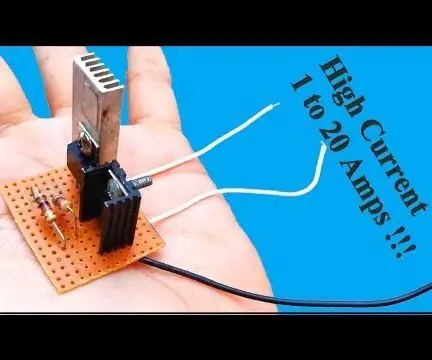
Сделай сам понижающий преобразователь постоянного тока в постоянный || Как легко снизить напряжение постоянного тока: понижающий преобразователь (понижающий преобразователь) - это преобразователь постоянного тока в постоянный, который понижает напряжение (при повышении тока) от входа (источника питания) к выходу (нагрузки). Это класс импульсных источников питания (SMPS), обычно содержащий не менее
ШИМ-управление скоростью двигателя постоянного тока и освещением - Диммер постоянного тока: 7 ступеней

ШИМ-управление скоростью двигателя постоянного тока и освещением | Диммер постоянного тока: сегодня в этом видео я собираюсь показать вам, как приглушить свет, контролировать скорость двигателя в постоянном или постоянном токе, так что давайте начнем
